上一期我们讲了在CAD软件中的几何约束功能的前面四个命令的使用教程讲解,这一期我们接着讲后面两个命令怎么使用吧!后面两个几何约束命令分别是水平与竖直约束。我们用CAD画图软件来简单讲解一下。
1.水平
(1)在CAD制图软件中绘制一条纵向直线,然后点击菜单栏的“参数——几何约束——水平”,再选择刚刚绘制好的纵向直线,然后纵向直线会以上方顶点为基点,水平放置。
水平约束
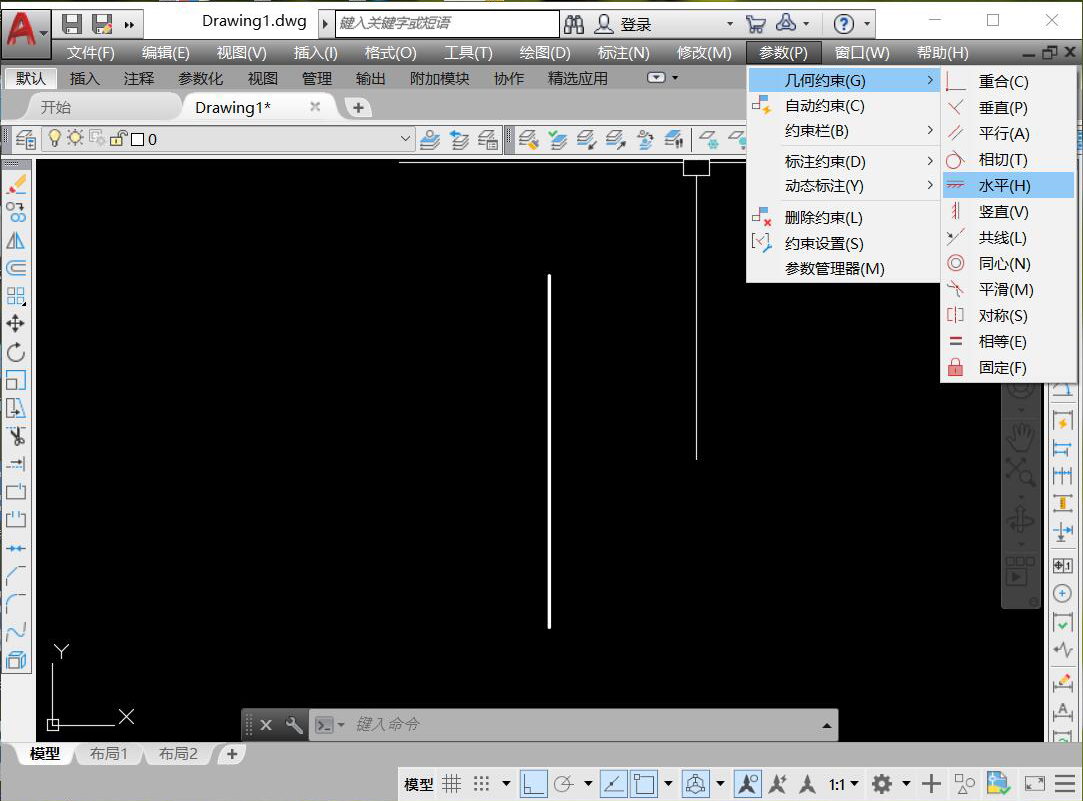
水平对象
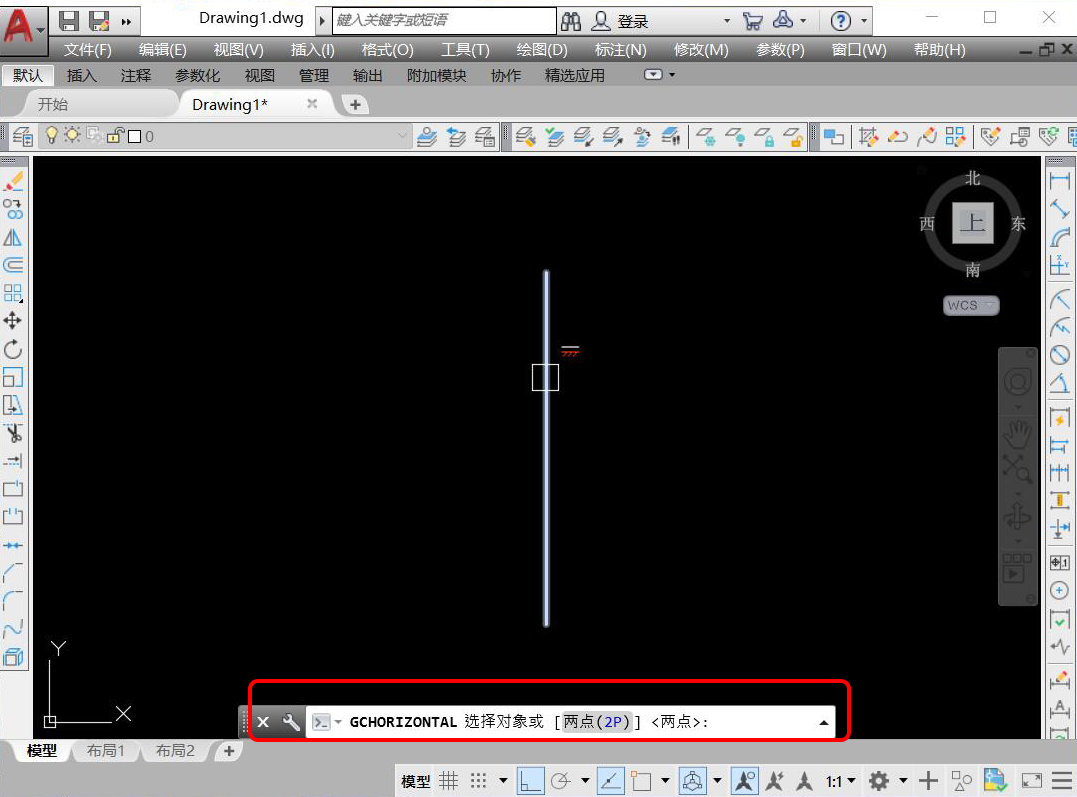
水平效果
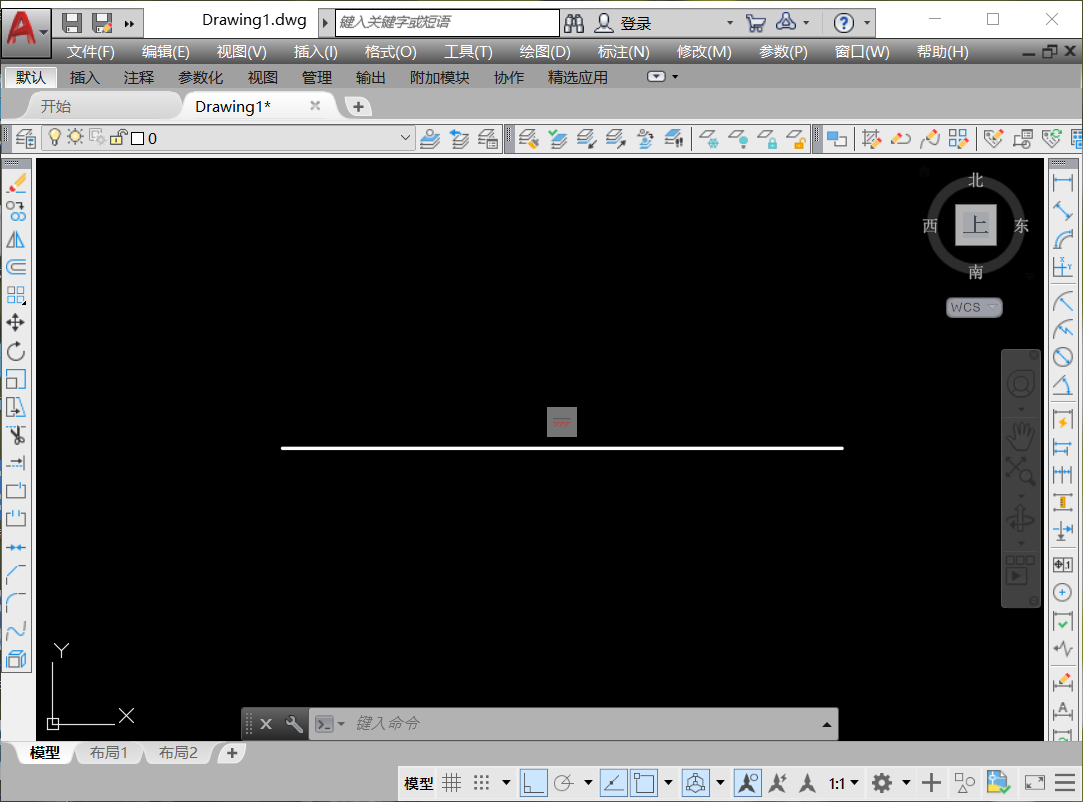
(2)也可以根据提示输入“2P”,选择两个顶点不在同一水平线上的两条直线,选择第一点,第二点。选择完成后,第二条直线的顶点会在水平线上对齐第一条直线的顶点。
两点
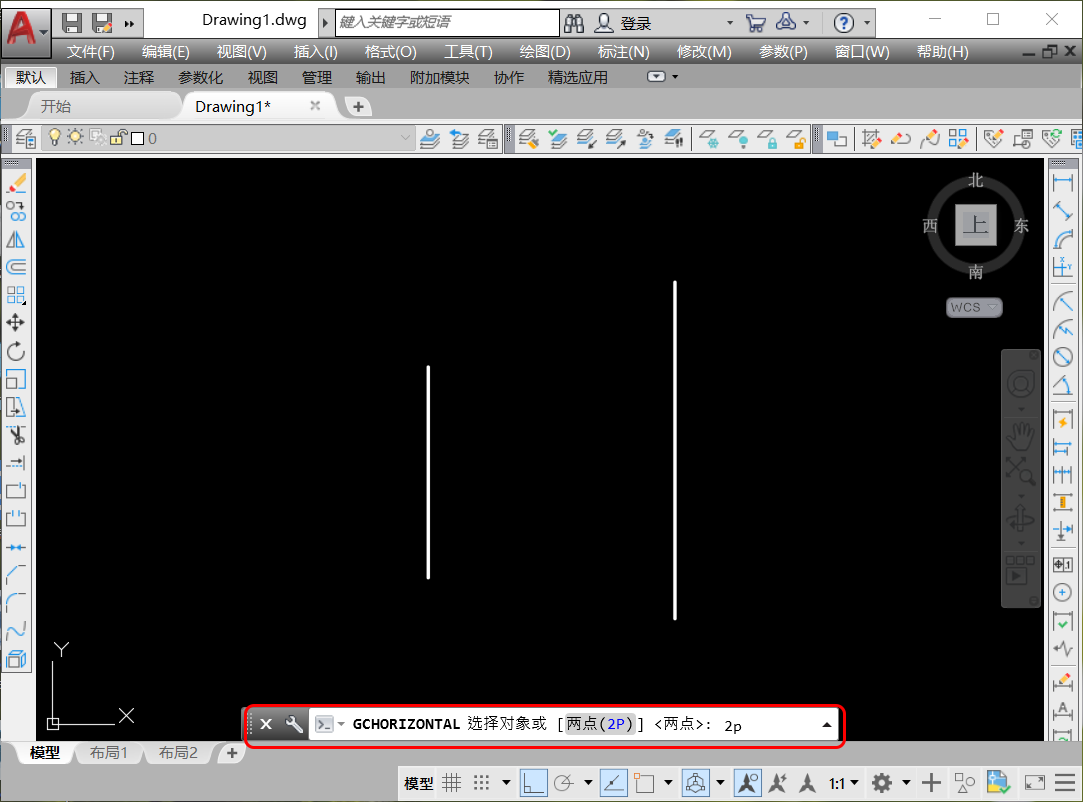
第一点
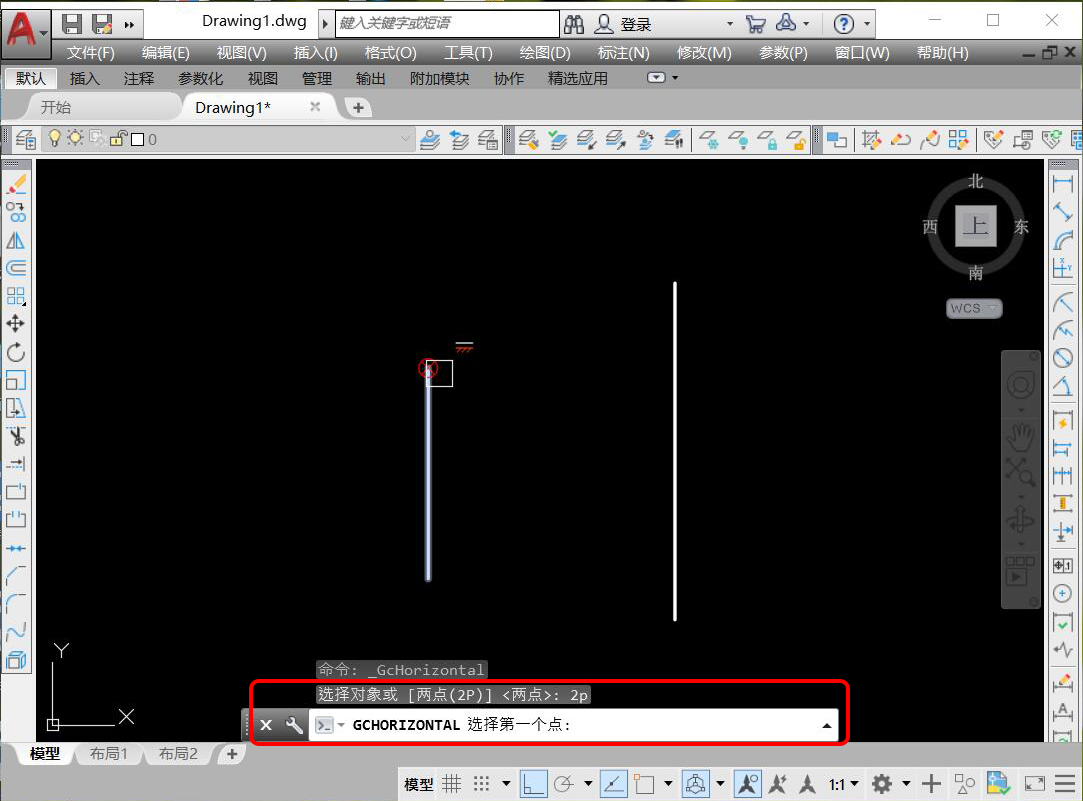
第二点
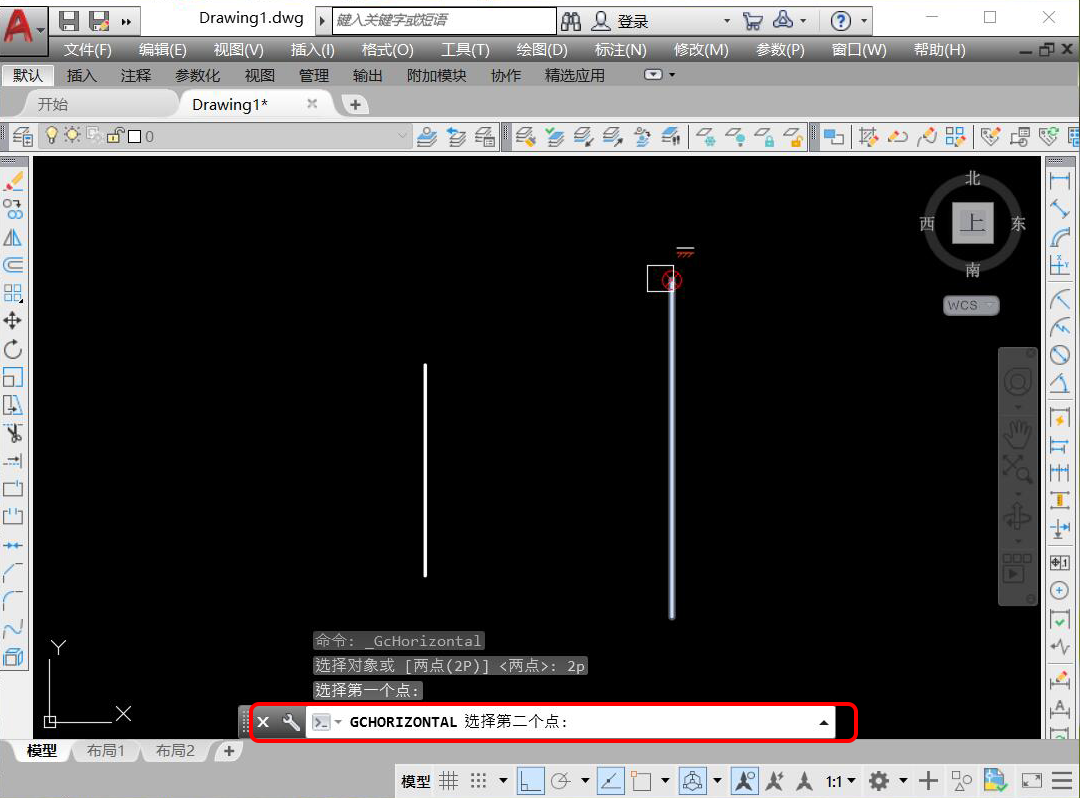
两点水平效果
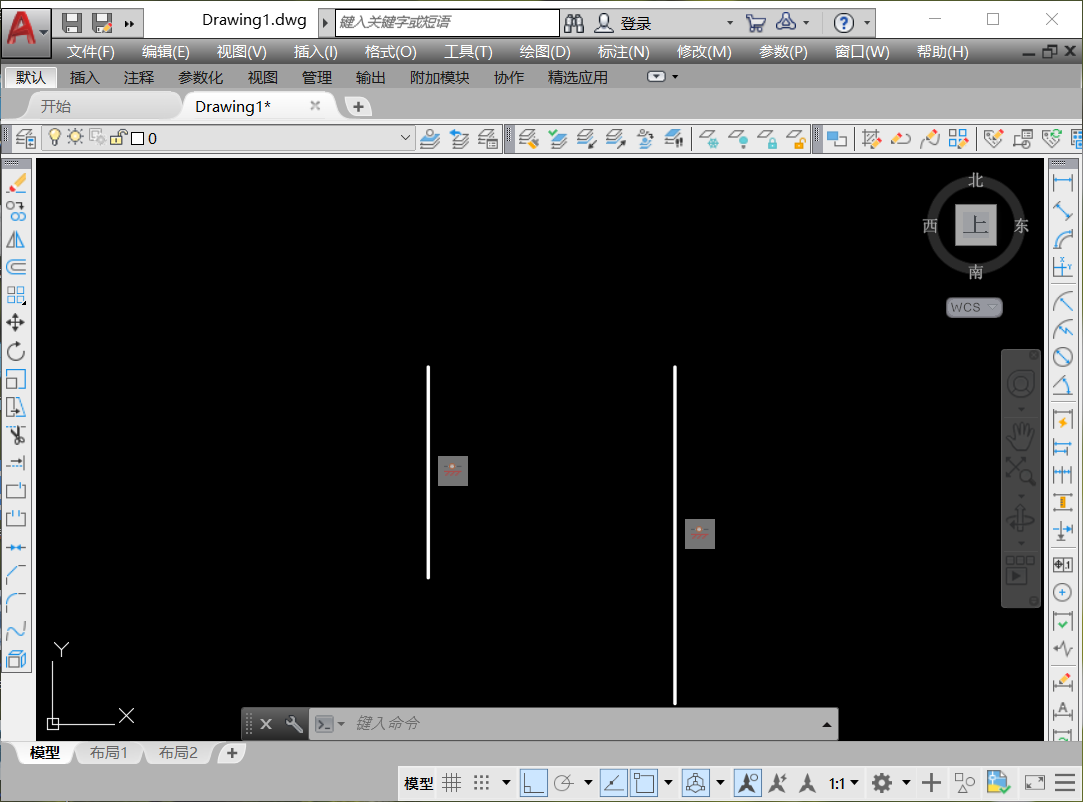
2.竖直
竖直约束与水平约束操作相似,绘制一条水平直线,在CAD画图软件菜单栏中选择“参数——几何约束——竖直”,选择对象后,命令完成。选择“2P”,根据提示依次选择第一点、第二点。选择两条竖直方向不对齐的线段两个顶点,选择完成后,竖直方向上,选择的两个顶点对齐。
竖直约束
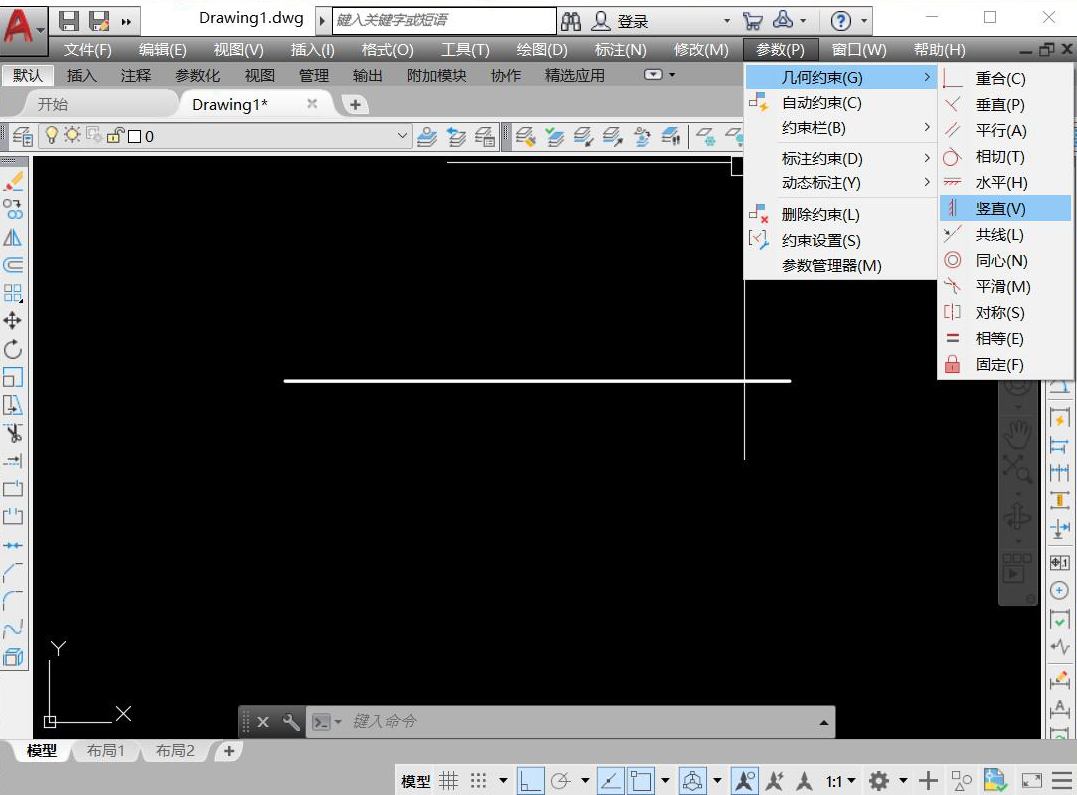
竖直约束效果
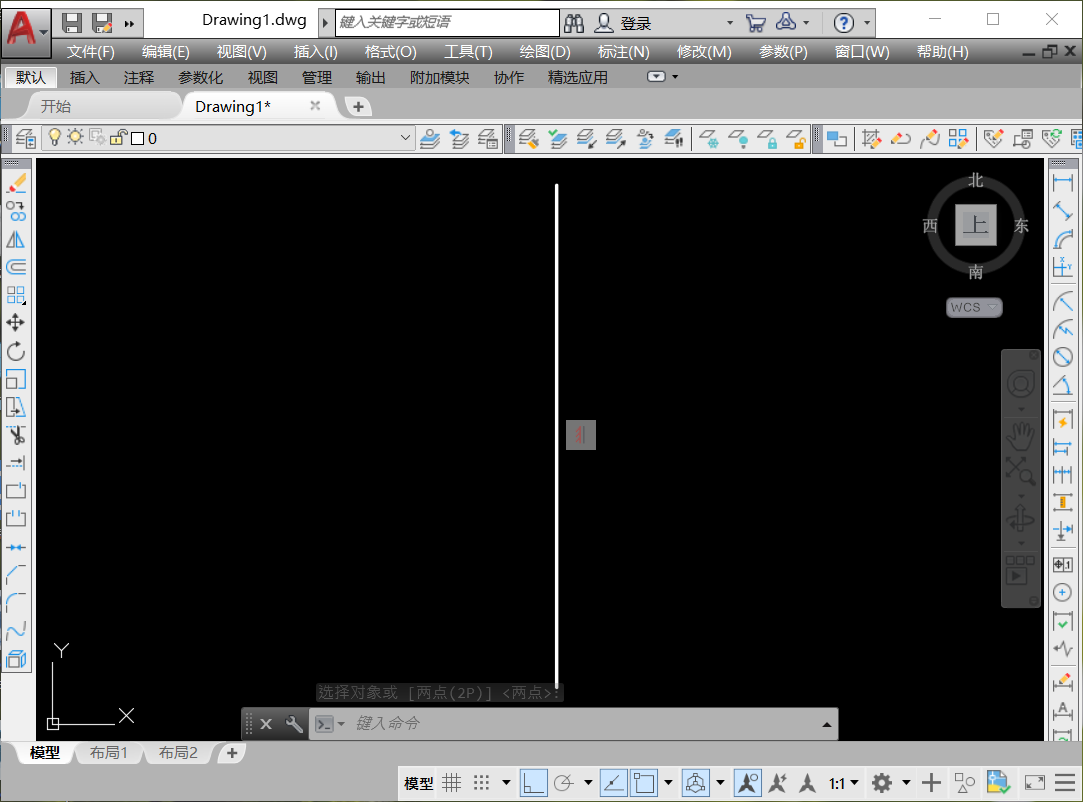
两点竖直效果
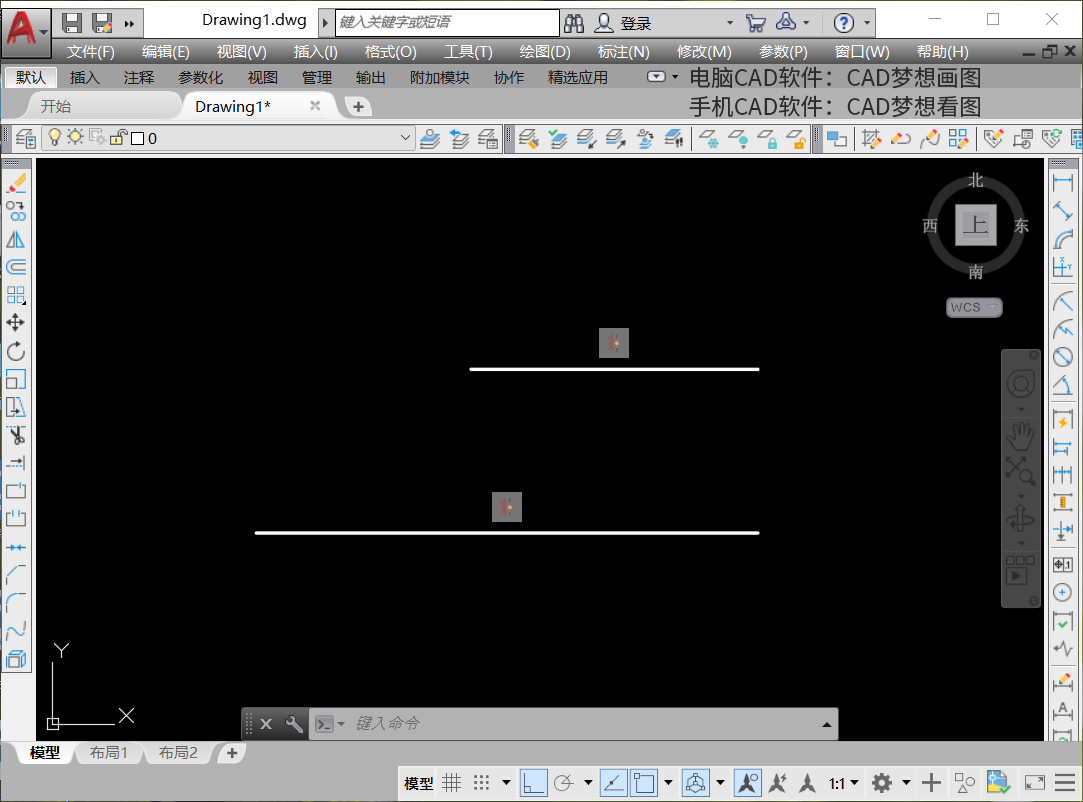
好了,今天我们就讲到这里,下期分享几何约束中的后面的命令操作哦!
